گاهی اوقات عکس ناقص به نظر می رسد. به نظر می رسد همه چیز زیبا است ، اما چیزی از دست رفته است. بیشتر اوقات ، فقط باید یک قاب مناسب برای افزایش عکس خود اضافه کنید. اگر در فتوشاپ تازه وارد هستید ، روند افزودن یک قاب می تواند ترسناک به نظر برسد. اما این مورد نیست.
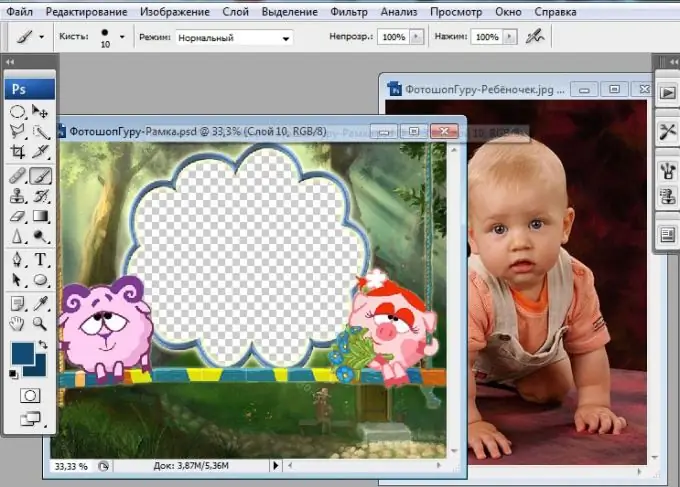
لازم است
فتوشاپ ، عکاسی ، قاب عکس
دستورالعمل ها
مرحله 1
ابتدا قاب مورد نظر خود را برای عکس انتخاب کنید. بسیاری از قالب های رایگان فتوشاپ در اینترنت وجود دارد ، بنابراین یافتن مطالب مناسب دشوار نخواهد بود.
گام 2
یک تصویر را با یک قاب باز کنید. لایه اصلی را کپی کنید. برای این کار می توانید از کلیدهای میانبر Ctrl + J استفاده کنید یا به منوی "Layer (Layer) -> Duplicate layer (Duplicate Layer)" بروید. این روش لازم است تا در صورت خرابی همیشه بتوان به تصویر اصلی بازگشت.
مرحله 3
حال تصویری را که می خواهید در کادر قرار دهید باز کنید. و با استفاده از ابزار "Move" (تبدیل) آن را به قاب منتقل کنید. سپس باید اندازه تصویر را تغییر دهید. لایه تصویر را انتخاب کنید. "Editing (Edit) -> Transforming (Transform) -> Scaling (Scale)" را انتخاب کنید ، یا از Ctrl + T استفاده کنید. تصویر را به اندازه دلخواه تبدیل کنید. با دوبار کلیک نتیجه را برطرف کنید.
مرحله 4
با تصویر در همان لایه بمانید. در پالت رنگ ، رنگ مشکی را به عنوان رنگ زمینه ، سفید را به عنوان رنگ اصلی انتخاب کنید ، یعنی در نوار ابزار ، رنگ سفید باید رنگ بالا باشد و رنگ مشکی باید پایین باشد. اکنون ابزار پاک کن را انتخاب کنید. میزان opacity را روی 70٪ تنظیم کرده و روی 50٪ فشار دهید. برس باید نرم باشد. عناصر تصویر غیرضروری را پاک کنید.
مرحله 5
آخرین مرحله صاف کردن لایه ها است. به Layer -> mixing لایه ها بروید. همه آماده است عکس شما اکنون یک قاب زیبا دارد. فراموش نکنید که عکس تمام شده خود را ذخیره کنید. بهتر است آن را با فرمت.jpg"







